Imprimir e em seguida fazer o recorte 'casado' é um recurso que a nova Cameo faz com precisão, mas nem sempre os novos usuários tem a habilidade intuitiva de operar este recurso, deste modo vamos dar uma dica, ou melhor, um macete para interagir facilmente impressão e recorte com o uso do já consagrado CorelDraw.
Primeiramente temos que entender como funciona este recurso de impressão e recorte.A plotter Cameo somente recorta e o recurso de impressão fica a cargo de uma impressora jato de tinta ou laser. A plotter de recorte, possui um sensor laser que faz a leitura das marcas de registro impressas (1-C) junto com a imagem que será recortada e assim posiciona a lamina no ponto 'zero', para então recortar precisamente o contorno determinado pelo operador.
Desenvolvendo A Arte
Ao desenvolver a arte o operador deve considerar DUAS partes distintas: a imagem que será impressa e o que será recortado. Vamos usar software SILHOUETTE STUDIO que acompanha a Cameo e é ideal para manipular e controlar todas as funções de impressão e recorte, e que vamos acionar por final nos botões (1-A) para imprimir e (1-B) para dar saída no recorte.
Vamos desenvolver a arte usando CorelDrawl, pois além de ser um programa largamente difundido, tem recursos e facilidades que não encontramos no Silhouette Studio, e vamos reservar este último somente para manipular o recorte, pois o CorelDrawl não tem saída direta para recorte com a Cameo.
Primeira Passo: simular na página de desenho do Corel as MARCAS DE REGISTRO (2-A-B-C). Estas marcas devem ter as mesmas dimensões e posicionamento configurados no Silhouette Studio (3-A).
Margens de registro:
- Esquerda: 15,90 mm
- E cima: 15,90 mm
- Direita: 15,90 mm
- Embaixo: 15,90 mm
Tamanho Mar. Reg.
- Tamanho: 20,00 mm
- Espessura: 0,50 mm
Segundo Passo: vamos montar a arte, e neste caso usaremos como modelo uma caixinha que vamos imprimir em papel fotográfico, recortar e montar.
Vamos dividir em PARTE IMPRESSA (5-A) e RECORTE (4-A).
Na figura abaixo vemos a folha em papel fotográfico já impressora com as marcas de registro posicionada e alinhada (6-A) na bandeja alto colante de corte (Base de Corte, 6-B).
Dica: caso a cola da bandeja de corte perca a aderência você pode recorrer a um produto chamado cola permanente, encontrado facilmente em lojas de materiais serigráficos.
Terceiro Passo: é exportar o contorno no formato DXF (7-A) para posteriormente importa-lo no Silhoeutte Studio e dar saída no recorte.
Importante: Antes de dar inicio a exportação do contorno você deve desenhar um retângulo (ferramenta retângulo - F6) sobreposto com precisão sobre a folha folha A4, pois isto será necessário para dimensionar e alinhar o corte com a impressão.
Importante: Antes de dar inicio a exportação do contorno você deve desenhar um retângulo (ferramenta retângulo - F6) sobreposto com precisão sobre a folha folha A4, pois isto será necessário para dimensionar e alinhar o corte com a impressão.
Quarto Passo: vamos importar arquivo DXF (7-A) para dentro Silhouette Studio e carrega-lo na área de trabalhado.
No Silhouette Studio acesse: <Arquivo> <Importar para Minha Biblioteca..> selecione o arquivo DXF e em <Minha Biblioteca>, <Meus Projeto> selecione o arquivo DXF importado (8-A).
Use a ferramenta zoom e amplie o contorno de recorte até ele ficar totalmente alinhado com as bordas da folha da base (9-A)(10-A-B).
No Silhouette Studio acesse: <Arquivo> <Importar para Minha Biblioteca..> selecione o arquivo DXF e em <Minha Biblioteca>, <Meus Projeto> selecione o arquivo DXF importado (8-A).
Use a ferramenta zoom e amplie o contorno de recorte até ele ficar totalmente alinhado com as bordas da folha da base (9-A)(10-A-B).
Quinto Passo: já temos pronta a impressão e a montagem do recorte, basta carregar a bandeja na Plotter Silhouette Cameo e dar saída no recorte (11-B).
Ligue a Silhouette Cameo e selecione no painel <Load Cutting Mat>, alinhe a base de corte junto as roldanas e aperte <ENTER> para carregar a bandeja.
Ao selecionar a Midia Cartão 230 g/m2, automaticamente configura-se a velocidade (3, velocidade de corte), espessura (33, força de corte) e posição da lamina (3, grau de profundidade de corte).
Observe a Precisão do Recorte
Faça Download dos 3 arquivos clicando no link abaixo:

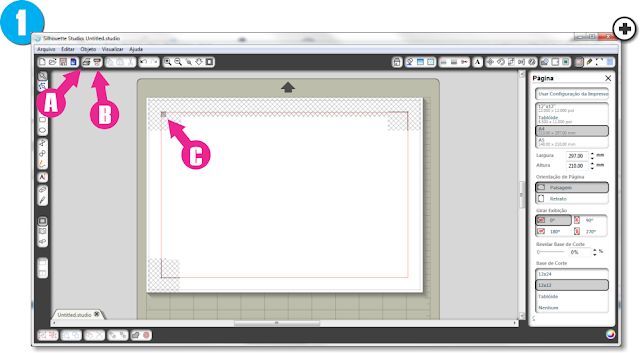
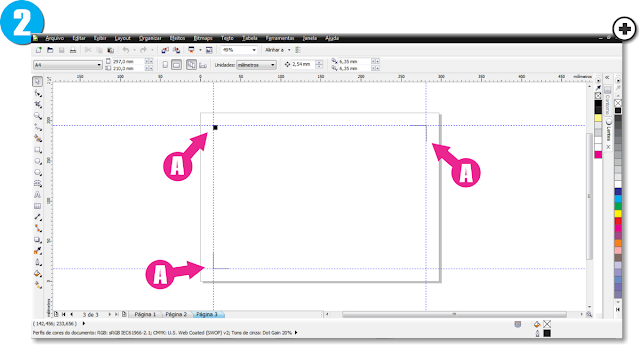













Meninas , gostaria de pedir a ajuda de vocês.
ResponderExcluirAlém desse studio ser super limitado estou batendo muita cabeça com ele.
Eu comprei uma papelaria personalizada de festa e agora vou cortar. Porém o arquivo vem em pdf e é todo bloqueado. Até ai tudo bem porque eu consegui desbloquear no photoshop. A questão é que quando eu salvei as figuras separadas em jpeg e abri no studio ele diz que a imagem está em baixa resolução, sendo que eu salvei a imagem na mais alta resolução que photoshop me permite. Mas claro que a imagem perde a qualidade original quando tirada do pdf.
Ai tentei uma manobra de imprimir a figura direto do pdf e as marcas de registo eu imprimi no mesmo papel através da Silhouete, só que a danada não reconhece essas marcas e corta tudo errado.
Alguém poderia me ajudar com esse problema???
Obrigada
Luciana
ola Luciana , no caso a Silhouette corta através de vetores, então voce tem que transformar seu PDF em vetor usando um Corel Draw ou Ilustrator, depois exporta no formato DXF que é o formato padrão de vetores de CAD, etc... . Importa este arquivo DXF para a biblioteca do Studio e dai fica facil de dar saida para o recorte.
ExcluirGente, voces estao de parabens!!! muito bem explicado!!!!
ResponderExcluircoloquei o link no meu blog, pois muita gente que usa a silhouette usa também o corel!!!
adorei!!
abs
Grice
ola Grice , se precisar sugerir postagens estamos a disposicao. Nao esqueça de citar a inkmixx em sua postagem por questao de direitos autorais. Nos tambem dispomos em nossa loja virtual de filmes de recorte para camisetas. Grande Abraço.
ExcluirOlá, quando exporto o arquivo em dfx e importo na silhouette as marcas de corte pontilhadas responsável pelo vinco não aparecem. O que tem que fazer?
ResponderExcluirAcredito que voce esta exportando a linha pontilha do Corel, neste caso o processo de exportação não `entende` que se trata de uma linha pontilhada e não a transforma em pequenos segmentos vetorizados. Neste Caso voce deve retornar ao Corel e no lugar da linha pontilhada refazer com pequenos seguimentos de linhas. Para facilitar use a ferramenta replicar ou crtl + R.
ExcluirOlá, deu certo!
ResponderExcluirAgradeço sua atenção.
Muito obrigado mesmo!
conte conosco
Excluirgostaria de saber qual tipo de papel vc usou?
ResponderExcluirfoi usado papel foto glossy 180 g/m2
Excluirolá! adorei, gente, obrigada!
ResponderExcluirtenho uma outra duvidazinha: como uso o corel aos trancos e barrancos, autodidaticamente, não sei como simular na página de desenho do Corel as marcas de registro. É fácil?? estou sem ele por perto para testar.
obrigada!!
Júlia
Ola Júlia, veja que em nossa postagem disponibilizamos para download o arquivo em PDF (leia com atenção), assim basta você baixar e importar para o Corel. Facilitamos tudo para você rsrsrsrs
ResponderExcluirahhhhhh! hehehehe eu vi esse arquivo, mas não me liguei que era pra abrir no corel, ehehe.
ResponderExcluirah, muito obrigada mesmo!
Júlia
Olá amigos (as) tentei baixar os arquivos que vc's disponibilizaram aqui, oprem leva p/ um link de um tal SlideShare e pede loguin e senha :(
ResponderExcluirComo faço p ter esses moldes de caixinhas?
Obrigada
bjs
Olá...basta voce se cadastrar no SlideShare para ter liberado o download.
ExcluirOlá! Eu precisa cortar neste esquema usando a base A4. Como fica a questão das margens no Corel?
ResponderExcluirObrigada!!
nao muda nada
Excluiramigo eu n consigo de maneira alguma fazer o download dos arquivos do slideshare por PDF ja tenho contra lá e tudo me da uma luz ai gente
ResponderExcluirola Jonas.. basta você fazer um cadastro, mas fiz uma atualização e no final da postagem tem um link para download dos 3 arquivos. Obrigado pela visita em nosso blog.
ExcluirBom dia, tenho vários kits de scrap digital, consigo importar para cortar na Silhouette ou não?? Conhece algum curso para essa máquina. Agradeço desde já
ResponderExcluirLuciana
ola, estes 'scraps' estão em qual formato? preciso saber para poder te direciona. Mas a principio o Sihouette Studio você pode usar imagens JPG e os vetores você pode importar em formato DXF, gerados para vários programas, inclusive o Corel Draw
ExcluirOlá! Exportei o arquivo DXF e quando abri no Studio a minha imagem ficou com uma linha preta na base inferior da caixinha, em cima do pontilhado, igual à de vocês na figura 10. Mas vi que na figura 11 essa linha preta sumiu e ficou apenas o pontilhado. Como vocês mudaram isso? Quando eu imprimi a Silhouette cortou toda a parte inferior por causa da linha preta!
ResponderExcluirolá... selecione a figura... desagrupe e apague a linha.
ExcluirObrigada! Vou tentar! :-)
ExcluirOlá ,não sei usar o corel só adobe illustrator e photoshop mas estou com dificuldades pois quando salvo em JPG ela não reconhece as marcas de registro e não consigo cortar ...
ResponderExcluirse as imagens forem vetorizadas eu posso mandar direto para a cameo ?
E gostaria de saber se posso cortar papeis com glitter na silhouette ,saberia me informar ?
desde ja agradeço,
Juliana.
essa maravilha também imprimi? ou só faz o corte? minha grande dúvida... bjus... mari (marichaves_11@hotmal.com
ResponderExcluirrealmente é uma maquina muito boa , mas somente recorta.
ExcluirBoa Noite! Imprimo meus arquivos no trabalho no tamanho A3 (31,5 x 47cm) e quero contar na CAMEO, pode? Caso eu compre a base para corte A3 que é compatível com CAMEO? Obrigada!
ResponderExcluirsim, é possivel, porem voce terá que adaptar uma bandeja para este formato. Isso pode ser feito com uma base de Filme de policarbonato e cola permanente.
ExcluirOlá! Comprei a cameo p/ trabalhar com lembranças + tenho uma grande dúvida!? Todas as minhas ilustrações e embalagens foram "desenhadas em illustrator CS3", como faço p/ importar para dentro do studio sem perder a qualidade na hora da impressão? Já salvei várias vezes com formato .DXF e .JPG mas quando importo p/ o studio eu sempre tenho de redimencionar...isso me deixa em dúvida de se a resolução estaria sendo preservada?????
ResponderExcluirolá .. é característica do Studio a imagens nao esta dimensionada, eu normalmente faço um retângulo no formato A4 para casar com a folha do Studio
ExcluirFaço os desenhos no corel, pelo que li nos posts acima, eu teria de vetorizar meu desenho ( a parte de recorte) antes de exportar para DXF, como vetorizo minhas linhas de recorte e dobras???
ResponderExcluirola... as linhas de de dobra voce deve fazer um seguimento de linhas espaçadas, nao utilize as linhas pontilhados do corel, pois ao exportar ela vai entender como linhas continuas.
ExcluirOlá. Fiz todo o processo acima e não consigo cortar a caixa no lugar certo. Imprimi o arquivo do corel em uma laser formato A3 e quando mando cortar o corte sai fora. Já fiz 5 x , já mudei as medidas, já baixei o arquivo de exemplo e não dá certo. Alguém pode me ajudar?
ResponderExcluirvocê deve observar nas imagens 9 e 10 posicionamos o contorno precisamente com as bordas da folha e também você deve configurar as margens das marcas de registro com 15,9 mm
ExcluirOlá!
ResponderExcluirParabéns pela riqueza de detalhes no post.
Acabei de comprar minha Cameo e adorei saber que posso usá-la com o Corel Draw.
Mas estou com uma dúvida, comprei uma caixinha na loja online e gostaria de saber como separo a tampa da caixa, para cortar em cores diferentes. É possível fazer isso no Silhouette Studio?
Por favor, alguém pode me ajudar?
Muitíssimo obrigada!
Ariana
olá Ariana... a priori este tutorial é aquele jeitinho Brasileiro, pois fizemos uma base com as marcas de registro de referencia para facilitar o uso com o corel. Quanto a sua duvida da caixinha eu precisaria de mais detalhes para poder te orientar. obrigado
ExcluirOlha estou querendo comprar a Sillouette Cameo, o que vcs me dizem, sabe me dizer se da para instalar bulk ink?
ResponderExcluirA minha vira de Nova York, eu consigo traduzir o programa como é feito com o Photofiltre?
Cameo é exclusivamente para recorte.. a impressão deve ser feita com uma impressora. Voce pode baixar o studio em portugues.
ExcluirOla, boa tarde!
ResponderExcluirsegui todos os passos acima, coloquei a impressao na bandeja, a silhouette faz a leitura dos 3 cantos mas na hora de cortar, ela parece faz um alinhamento torto no recorte ficando fora do desenho. Será que é o cabeçote dela que está com problema? Pois testei imprimir na propria silhouette e depois mandei cortar e deu o mesmo problema no alinhamento do corte. Como devo proceder?
Desde já obrigada pela atenção e as suas preciosas dicas.
Georgia
Cara Georgia... desculpe mas nao consigo avaliar somente com os dados descritos acima.
ExcluirBoa noite, sou nova no uso da Cameo e estou apanhando um pouco.
ResponderExcluirnão consegui entender esta medida 15,90mm para o corel em esquerda, direita, em cima e em baico, desculpe. Vc poderia me ajudar com estas medidas para que eu configure o corel para estas especificações?
oi Jan.. voce nao precisa configurar o corel, somente usar a mascara com as marcas de registro que esta disponivel para download. as marcas de registro devem ser configuradas nos studio silhouette e na verdade estas medidas sao padrao. veja na lamina 9 as marcas de registro a direita.
ExcluirBoa noite, estou com uma dúvida grande, segui todos os passos do post, porém a máquinão não lê as marcas de registro para o cote, nem no automático e nem manual, sabem como resolvo? Adriana.
ResponderExcluirola... veja na lâmina 8, no canto direito superior, se esta selecionado >motrar mar. reg.< . Veja também se no painel da impressora esta selecionado e não esqueça que a impressão deve estar sobre a bandeja
Excluirboa tarde estou com dificuldades para imprimir e recortar na silhouette cameo
ResponderExcluirseguinte: eu imprimo o transfer sublmatico e aplico no obm para depois mandar cortar como devo configurar a imagem feita no corel draw?
grato
Resolvi meu problema, a margem superior esquerda é pra ser um quadrado, estava colocando linhas, agora está tudo ok! Muito bom seu tutorial!
ResponderExcluirvoce pode baixar o aquivo pronto - veja o botal download no final da postagem - obrigado
ExcluirQual a impressora utilizada para a impressão da caixinha?
ResponderExcluirusamos , neste caso, impressora jato de tinta corante
ExcluirPOSSO ALTERAR AS MEDIDAS DA MARCA DE REGISTRO, PARA TENTAR GANHAR UMA ÁREA MAIOR NO FORMATO A4. Ex.: COLOCAR 10mm NO LUGAR DE 15,9?
ResponderExcluirOBRIGADO.
ola... pode mudar as margens , mas teria que mudar tambem as margens do gabarito no Corel para as mesmas distancias
ExcluirEste comentário foi removido pelo autor.
ResponderExcluirBom dia, será que pode me ajudar? Gostaria de saber como faço o caminho inverso, isso é importar os arquivos Studio para o Corel. É possível? Já tentei transformar em PDF, mas como são linhas de corte o arquivo vem "em branco".
ResponderExcluirDesde já agradeço a atenção e aguardo ansiosa a sua respota
Bjs
Este comentário foi removido pelo autor.
ExcluirDesculpe.. desconheço este procedimento
ExcluirOlá boa noite muito interessante e prático sua aula parabéns, ocorre uma coisinha não muito boa consegui fazer o procedimento só q no final a máquina só pontilha e não recorta por que será né, tava tudo certo até chegar lá no final, poderia me ajudar por favor?
ResponderExcluirGrato!
Nelson
ola... preciso de mais informações para poder responder - envie um email para inkmixx@gmail.com
Excluirolá, não consigo exportar em dxf, não tem essa opção aqui, existe outra?
ResponderExcluirpelo corel se exporta com muita facilidade.
Excluirtentei no outro pc antigo que tem um corel pirata mas profissional e nele tem essa opção, mas no corel original home and student x6 não.....
Excluirok
ExcluirCorel X4 X5 e X6 tem a opção de exportar em DXF, é só dar CTRL + E e escolhar e opção DXF abaixo do campo do nome do arquivo a ser exportado
Excluirolá, ela corta com marca de corte um adesivo com uma área maior que a3, sem a base em baixo (com as marcações feitas no corel?)
ResponderExcluirJairo
sim.. isto é possível
ExcluirPessoal, muito obrigado se não fosse vocês estaria batendo cabeça até agora.
ResponderExcluirÓtimo trabalho.
conte conosco e envie sugestões para novas postagens. obrigado.
ResponderExcluirpossdo tb. no formato a3
ResponderExcluirsim.. é possível, porem você deverá redimensionar as marcas de registro. basta se basear no conceito que usamos e reproduzir a sua formatação em A3
ExcluirOlá bom dia!
ResponderExcluirPor favor responda minha pergunta, já tentei de tudo e não dá certo. Faço minhas artes no photoshop salvo em jpeg para levar a Silhouette Cameo, porém na hora de copiar a imagem, duplicar para recortar várias, somente a primeira imagem consigo ver a cópia fica toda branca. Tenho que levar pra Silhouette em qual formato já que no jpeg copiando e colando a imagem aparece branca??
a imagem deve ser importada ou `arrastada` para dentro da folha de trabalho do Programa de recorte (studio)
Excluirverifique se sua impressora está com a opção "ler marcas de corte" selecionada antes de você carregar a bandeja de plastico com o material
ExcluirSegui este tutorial a risca e até hoje não tenho problemas com corte nesta máquina. Tutorial muito bem explicado.
Ola, boa noite!
ResponderExcluirFiz algumas artes no Corel que ficaram lindas e para conseguir imprimir e cortar pela Silhouette, exportei as mesmas para JPEG e montei tudo certinho no silhouette studio. Quando imprimi na grafica vi que as cores ficaram totalmente diferentes.
Como faço para conseguir imprimir com as cores iguais as que estavam no Corel (CMYK) ?
Perfil de Cor exige que seu computador esteja calibrado e isso é um trabalho para profissionais especializados e não e nada trivial.
ExcluirGostaria de saber o que você usa para marcar a caixa, esse marcado pontilhado é alguma ferramenta especifica?
ResponderExcluirGrata...
o pontinhado no corel tem que ser feito com pequenos seguimento de retas
Excluirquais as midias que a Inkmixx vende que posso usar na shlouete?
ResponderExcluirveja aqui http://www.inkmixx.com.br/transfer-de-recorte-m299
ExcluirOlá, parabéns pelo post!! Muito bem explicado e útil.
ResponderExcluirEstou com uma dificuldade com a Cameo, pois utilizo uma impressora externa (laser colorida de gráfica). Para fazer a impressão utilizo o arquivo que fiz no corel exportado em pdf. E desejo utilizar a CAMEO para fazer os recortes deste arquivo impresso, porém ela não reconhece as linhas de registro impressas. Não posso imprimir utilizando o arquivo em DXF pois ele não reconhece preenchimentos sólidos (que é o que preciso), eu utilizo o arquivo dxf para criar os contornos de recorte mas os cortes não saem no lugar correto.
Consegue me ajudar? Qual a melhor maneira de cortar com a CAMEO arquivos com preenchimento sólido impressos em impressoras externas?
Obrigada.
ola karina... o arquivo .DXF apenas deve conter as curvas que devem ser recortadas e você deve exportar e importar para o Studio mantendo as mesma proporções e não esquecer de colocar as marcas de registro nas mesmas proporções da mascara que criamos no corel. Outra alternativa é exportar a imagem em JPG, importar no Studio casado com o recorte e dar saida da impressão e recorte tudo por ele.
Excluirdepois de ter desistido da impressão com recorte Graças a Deus e a vocês conseguir finalmente.
ResponderExcluiragora tem alguma marca pra impressão a3
ola... nao temos o gabarito para A3
ExcluirParabéns pelo Post!! Melhor explicação de como usar o Corel com o Studio... E as dicas das linhas de marcação são muito boas!! Vou testar!!
ResponderExcluirOlá! Gostaria de saber qual papel foi usado pra fazer essa caixinha (desculpe se a pergunta foi Mto amadora) ainda vou comprar a minha Cameo!
ResponderExcluirola Samara... nós usamos papel photo glossy para jato de tinta... ele não é o ideal, pois é um pouco mole, mas estamos preparando um papel para sublimação com gramatura 280 e boa rigidez e em breve teremos nova postagem sobre o tema. Fique a vontade para nos questionar sobre suas dúvidas.
ExcluirOlá,
ResponderExcluirEstou na luta para cortar papel glossy 180 na Silhouette Cameo. Poderia me ajudar? Qual lâmina, velocidade e espessura você usa? Bjs
grau 3, velocidade 5, espessura 30 e não esqueça da bandeja de corte
ExcluirOlá, o studio da silhouette cameo aceita arquivos digitais em PNG e JPG?
ResponderExcluirDesde ja obrigada!
Sim.. para imagem use (png ou jpg) para vetor DXF
ExcluirOlá gostaria de agradecer, vocês me salvaram.
ResponderExcluirDepois de assistir a muitos vídeos pelo youtube só vocês conseguiram explicar passo a passo.
quando precisar estamos a sua disposição
ExcluirSERÁ QUE DÁ PRA COLOCAR OUTRA VEZ O LINK DA ARTE DA CAIXA EM CAMEO3 NO AR??? EXPIROU, OBRIGADA
ResponderExcluircorrigido... obrigado
Excluir